Earn money selling affiliate products and webmaster programs with The Thrift Store Affiliate Program ...
rsload.net/ Когда мы видим ссылку "скачать", то это совсем не означает, что при нажатии на нее начнется скачивание файла.
Обычно это означает, что сейчас откроется страница, где нужно будет подождать минуту, ввести код, скачать что-то на невероятно медленной скорости, запустить скаченное и увидеть надпись, что для скачивания нужно отправить СМС... На этом энтузиазм обычно заканчивается.
Поэтому приятно, что всё еще существуют сайты, где ссылка "скачать" означает именно то, что она должна означать - нажимаем и скачиваем.
Сегодня искал программу Photozoom пятой версии и случайно нашел сайт с прямыми ссылками. Если бы у меня была возможность иметь большой хостинг, то тоже так делал. Моральное удовлетворение дороже любых денег.
P.S. Вот как меня тронула находка.
Internet Marketing Strategies | Start an Online Business | InternetMarketingApprentice.com
В декабре перед закрытием блогов Мэйл.ру написал пост «Перенос блогов Mail.ru на Liveinternet.ru». Администрация этого сайта пообещала всем желающим перенести блоги в «Мой мир» или сделать «экспорт данных в файл». Я запросил файл 23 декабря и можно догадаться, каков результат — ни ответа, ни привета. Ну, как работает Мэйл.ру, видно и на этой картинке из моей почты.
Как сохранить блог Mail.ru на компьютер?
Если задать этот вопрос поисковику, то можно найти много ответов. 50% из них такая ересь, что страшно даже показывать. 40% — обсуждения, можно ли сохранить блог на компьютер. А оставшиеся 10% процентов — инструкции по использованию разных программ, от скачивания, настроек и использования которых можно поседеть.
Но мир не без добрых людей! В комментариях к посту «Перенос блогов Mail.ru на Liveinternet.ru» показали очень простой способ сохранить файлы блога. Спасибо автору  VaYurik!
VaYurik!
Краткая инструкция по сохранению блога Мэйл.ру
1. Идем на страничку генерации HTML-файлов: http://vayurik.ru/tools/mru/
2. В поле «Введите ссылку на блог» указываем ссылку... на блог. Например:
http://blogs.mail.ru/mail/vayurik/
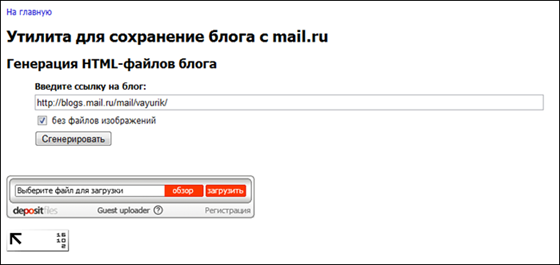
3. Ставим галочку или снимаем галочку «без файлов изображений»:
— снимаем, если хотим сохранить только на компьютер и перечитывать блог долгими зимними вечерами даже без интернета;
— оставляем во всех остальных случаях.
4. Нажимаем кнопку «Сгенерировать».
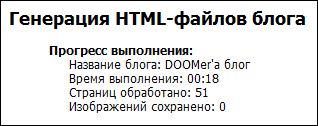
Начинается процесс генерации страниц, который займет некоторое время — зависит от количества записей. В это время можно заняться чем-то интересным. Например, понаблюдать, как крутится бельё в стиральной машинке.
После появления сообщения «Обработка завершена!» нажимаем кнопку «Сохранить».
Сохраняем архив, в котором находится папка с HTML-файлами. Файл с именем «_index» — это список записей блога. Он открывается в любом браузере.
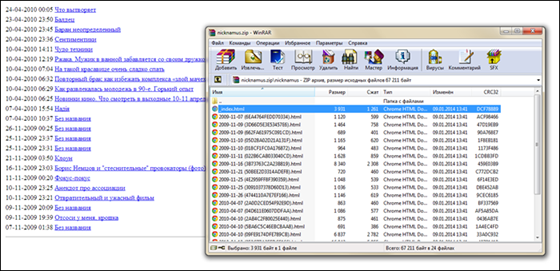
По ссылкам в списке можно открыть каждую запись, на странице которой находятся: ссылка «Содержание» для возврата к списку, ссылка на оригинал записи в блоге Мэйл.ру, дата записи, заголовок и сам пост.
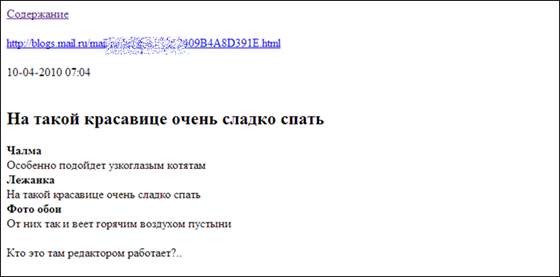
Автор этого скрипта, может быть, найдет время и разберется с экспортом блога mail.ru в блог на CMS WordPress. Тогда и продолжим разговор. А пока жду и надеюсь, что mail.ru не балалайка и пришлёт-таки мне свой файл, чтобы хоть взглянуть на него.

Если появилось желание подписаться не на все записи дневника, а только на записи определенной рубрики, то можно сделать так, как написано ниже, с помощью генератора RSS-ленты для любой страницы.
Очень рекомендую прочитать сначала пост «Как не пропустить самое важное с помощью RSS». В принципе, так можно будет читать не только отдельную рубрику, а всё, что угодно — записи с определенной меткой во всех дневниках сайта, например.
Не буду рассказывать теорию. Если вы не прочитали пост по ссылке выше, то и так всё знаете (если прочитали — тоже).
Возьмем, для примера, рубрику «Знаменитости» в дневнике  EFACHKA — откроем ее страницу и скопируем адрес: http://efachka.ru/rubric/2258681/
EFACHKA — откроем ее страницу и скопируем адрес: http://efachka.ru/rubric/2258681/
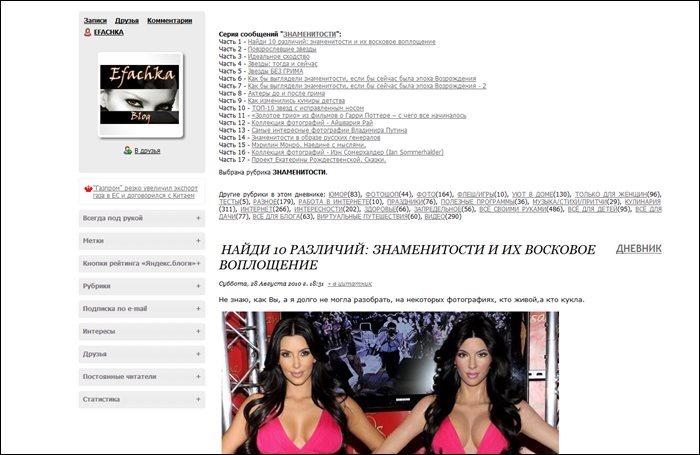
Сайт не создает RSS-ленты для рубрики или меток, поэтому ищем в поисковике по запросу «генераторы rss» (а лучше — по запросу «rss generator»). Есть очень много таких сервисов, но, в основном, они или очень сложно настраиваются, или платные, или еще что-то непрятное. Поэтому пока выбрал для себя этот сайт: http://feedity.com
Когда мы добавим на нём ленту рубрики, то будем получать уведомления о новых записях на почту, читать в ленте друзей или в программах для чтения RSS.
Переходим на сайт, вставляем адрес рубрики и нажимаем «Preview».
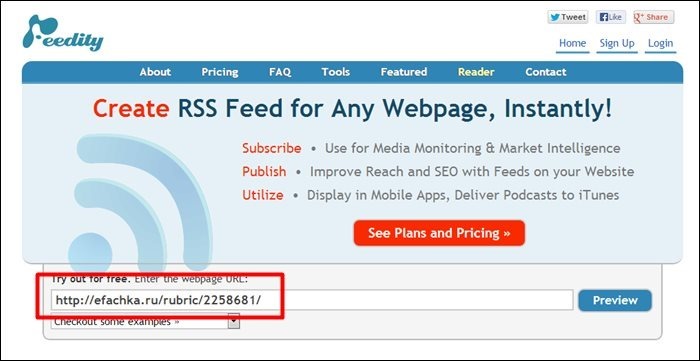
Справа выбираем подходящее название ленты, слева внизу обязательно выбираем категорию для ленты и нажимаем «Get Feed».
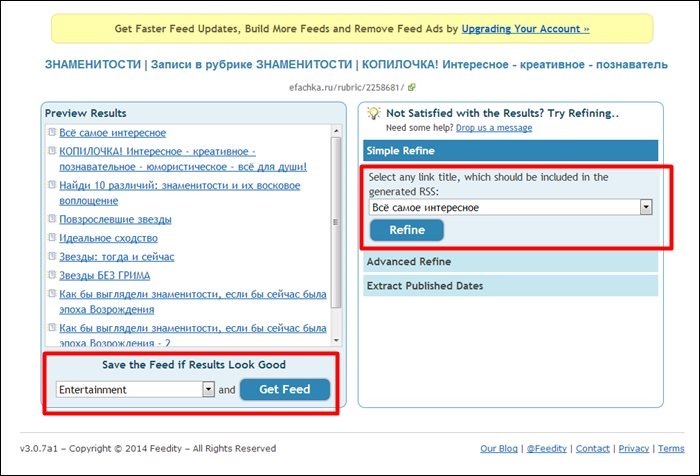
Мы получаем ссылку на RSS-ленту рубрики «Знаменитости» выбранного дневника.
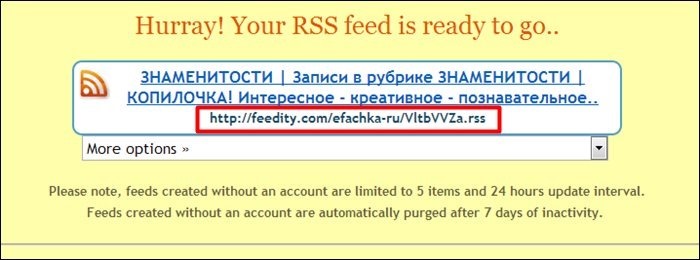
Теперь можно читать эту ленту в специальных программах (я пользуюсь Feedreader), в подписках браузеров (перейдите в браузере по этому адресу и выберите способ подписки), в браузерах с помощью плагинов (особо ценные ленты я читаю, например, в Chrome с помощью плагина Slick RSS).
Также можно сделать трансляцию ленты на Лиру и подписаться на трансляцию. Подробно писал здесь.
Нужно в настройках выбрать «Помимо дневников» — «RSS-трансляции» — «Добавить новую», вставить полученный адрес в «Адрес источника», придумать «Имя дневника-трасляции» и нажать «Проверить и добавить».
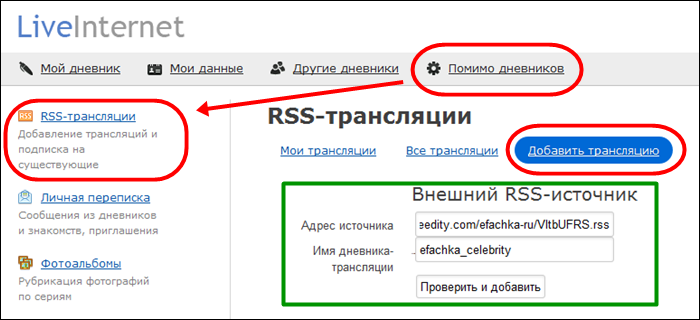
Трансляция добавится вам в друзья и вы будете получать примерно такие письма (жаль, что не сразу после появления постов, а 1-2 раза в сутки):
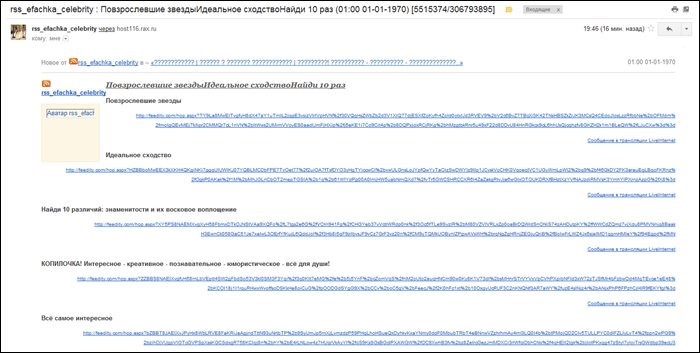
В письме будет список новых записей с заголовками и ссылками на посты. Но в бесплатной версии действует редирект, поэтому по ссылке сначала откроется такая рекламная страница, на которой нужно будет нажать ссылку «Continue to original article».
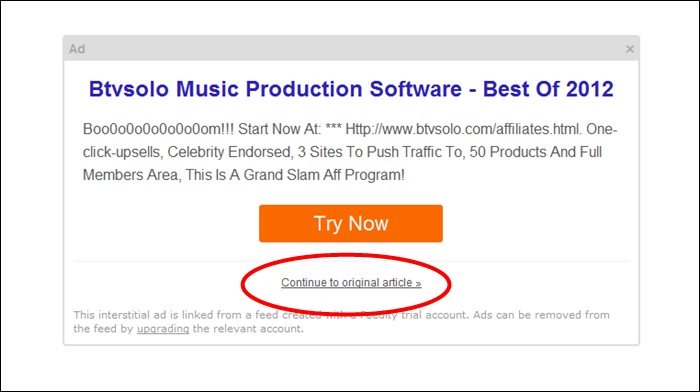
После этого откроется запись в рубрике, на которую вы подписались.
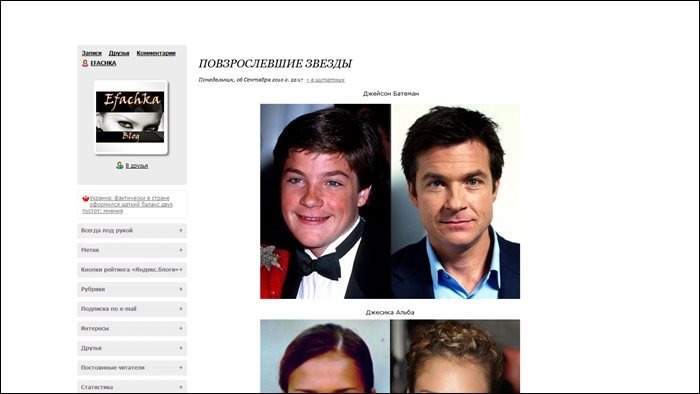
Удачного сёрфинга в Интернете!
